 אם שמתם לב שהכונן הקשיח שלכם התחיל לצבור מספר רב של מגזרים פגומים, יצירת שיבוט של הכונן כעת מבטיחה שיהיה לכם עותק משוכפל של הנתונים שלכם וכמו כן עותק אתחול של המערכת שלכם. אם לא, אתם מסתכנים שהכונן יתדרדר למצב שבו הוא כבר לא ניתן לשימוש, מה שייעשה את הנתונים לבלתי ניתנים לשחזור.
אם שמתם לב שהכונן הקשיח שלכם התחיל לצבור מספר רב של מגזרים פגומים, יצירת שיבוט של הכונן כעת מבטיחה שיהיה לכם עותק משוכפל של הנתונים שלכם וכמו כן עותק אתחול של המערכת שלכם. אם לא, אתם מסתכנים שהכונן יתדרדר למצב שבו הוא כבר לא ניתן לשימוש, מה שייעשה את הנתונים לבלתי ניתנים לשחזור.
שכפול הכונן הקשיח שלך הוא דרך מאוד אפקטיבית לגבות את הקבצים שלך במקרים שבהם העתקה פשוטה לא תספיק, אך זה יכול להיות מבלבל אם מעולם לא עשית זאת קודם. אנחנו נסביר מהו שכפול ומהם הצעדים הדרושים לשכפול כונן קשיח תקול.
למה לשכפל כונן קשיח?
מהו שכפול דיסק? בעצם, זהו אמצעי לשכפל את כל המערכת שלך כפי שהיא עכשיו לדיסק אחר בגודל דומה (או גדול יותר). זה כולל הכל, כמו מבנה המחיצות, מערכת ההפעלה, הנתונים האישיים והתוכנות שלך. מומלץ לשכפל דיסק קשיח פגום מכיוון שהוא עלול להיכשל בכל רגע, ותמצא שזהו שלב נפוץ כמעט בכל תרחיש אבחון, כמו כאשר אתה צריך ללתקן כונן קשיח פגום. החזקת שכפול מדויק של הדיסק שלך מבטיחה שתוכל לשחזר את המערכת שלך על דיסק אחר אם הדיסק הזה ייכשל.
הנה כמה יתרונות של שכפול לעומת העתקת כונן קשיח:
| יתרון | תיאור |
| ✅ התאוששות מהירה יותר | בנוסף לקבצים והיישומים האישיים שלך, שיבוט כולל גם את מערכת ההפעלה שלך עם כל ההגדרות שהיו לך בזמן יצירתו. זה יכול להחזיר אותך לפעולה במהירות גדולה יותר. |
| 🗃️ כולל את כל הקבצים שלך | העתקה ידנית של נתונים לכונן אחר משאירה מקום לטעויות. אתה עלול לפספס משהו ולבסוף לאבד את הנתונים לנצח. שיבוט כולל כל קובץ בודד בדיסק. |
| 😌 זה לעיתים קרובות קל יותר | במקום לעבור בצורה ידנית על כל תיקיה כדי לגבות את מה שאתה רוצה, שיבוט יכול לעשות הכל בכמה לחיצות בלבד. |
כמובן, יש מקום להעתקת קבצים ידנית. לדוגמה, אם רצית לבצע התקנה נקייה, לא היית צריך שיבוט שלם של הדיסק שלך. במקום זאת, היית מגבה את הקבצים האישיים שלך בלבד. או, ייתכן שאין לך דיסק שני באותו גודל, ולכן שיבוט יתכן שלא יהיה אפשרי. עם זאת, במקרים כאלו שבהם הנתונים שלך בסיכון, יצירת שיבוט היא האפשרות הטובה ביותר.
יצירת גיבוי תמונה של הכונן שלך היא גם אפשרות. כאשר משווים שכפול לעומת תמונה, הם דומים למדי למעט העובדה שכל הנתונים המגובים נשמרים בקובץ תמונה יחיד במקום להשתמש בכונן שני כולו.
איך לשכפל כונן קשיח תקול
כדי לשכפל דיסק עם סקטורים פגומים, תצטרך להסתמך על תוכנה חיצונית. לשם כך, נשתמש ב-מק’ריום רפלקט. התוכנה נותנת לך תקופת ניסיון חינם של 30 יום, כך שתוכל לשכפל את הכונן הקשיח שלך שנכשל מבלי לשלם עבור המוצר המלא. לפני שתבצע שכפול, ודא שכונן היעד לשכפול פנוי מכל נתון, שכן הנתונים הקיימים יימחקו.
על מנת להוריד את גרסת הניסיון של Macrium Reflect, תצטרך להזין את כתובת האימייל שלך, שכן גרסת הניסיון תישלח לאימייל שלך.
השלבים הבאים ידגימו כיצד לשכפל כונן קשיח באמצעות Macrium Reflect:
- הורד והתקן את Macrium Reflect.
- בחר את הכונן עם הסקטורים הפגומים שברצונך לשכפל, ואז לחץ על שכפל את הכונן הזה .
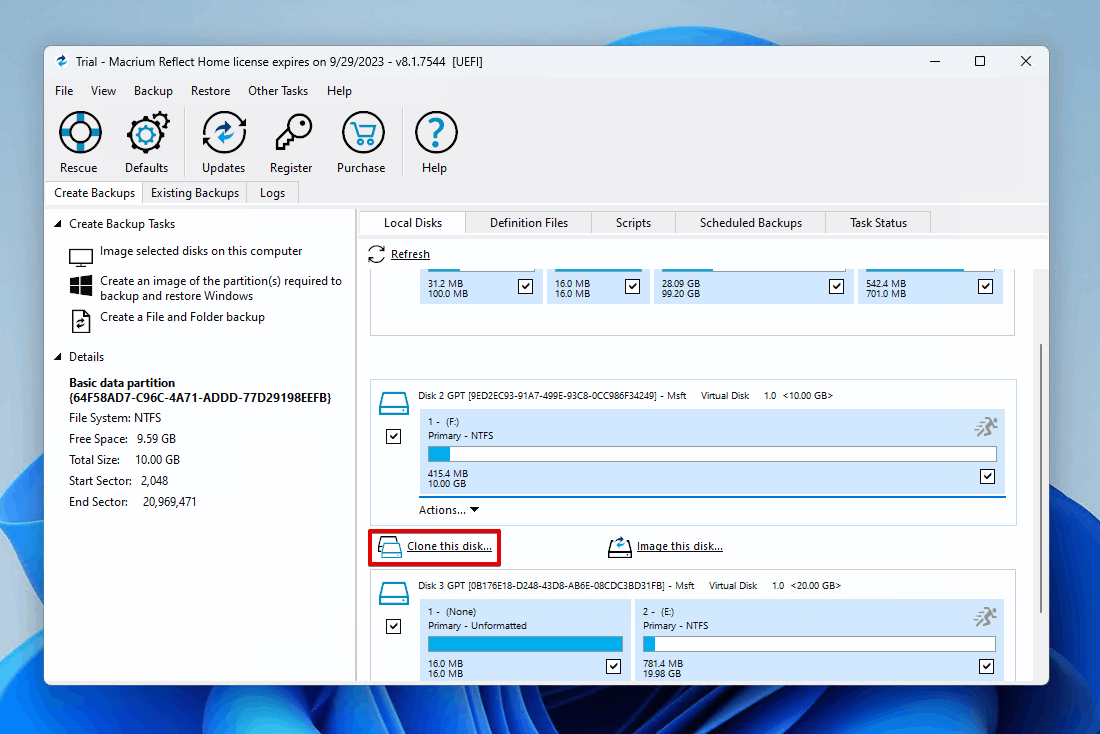
- לחץ על בחר בדיסק לשכפול אליו ובחר את דיסק היעד, ואז לחץ על סיום .
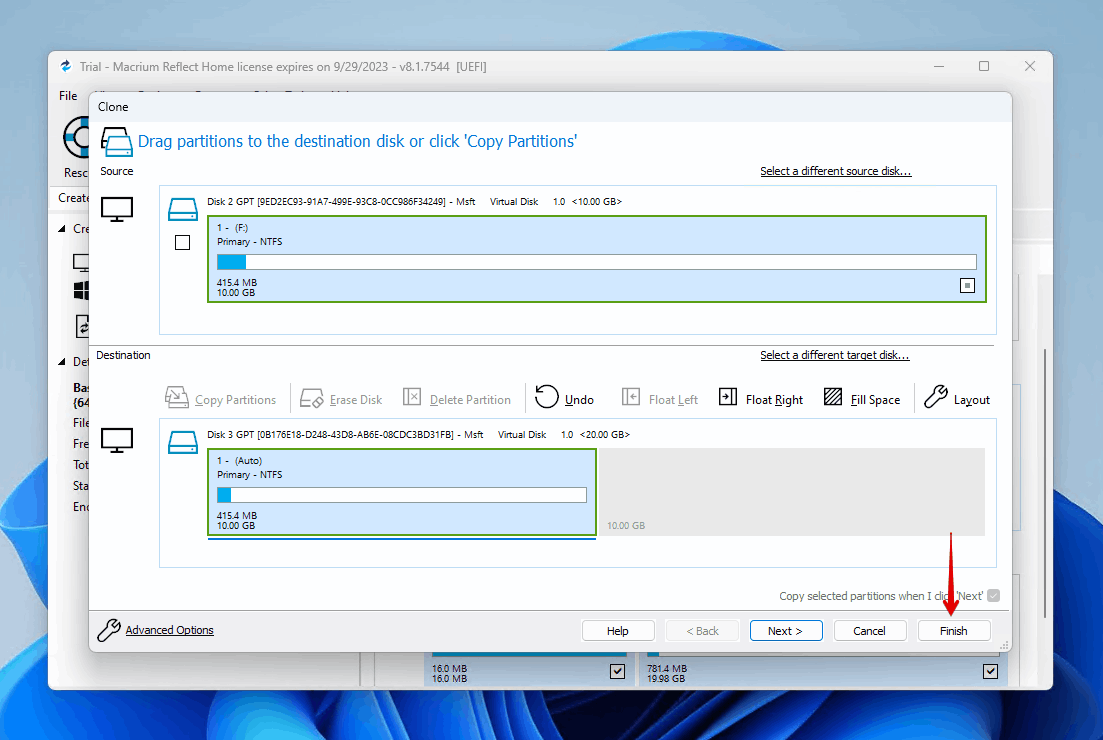
- לחץ על אישור .
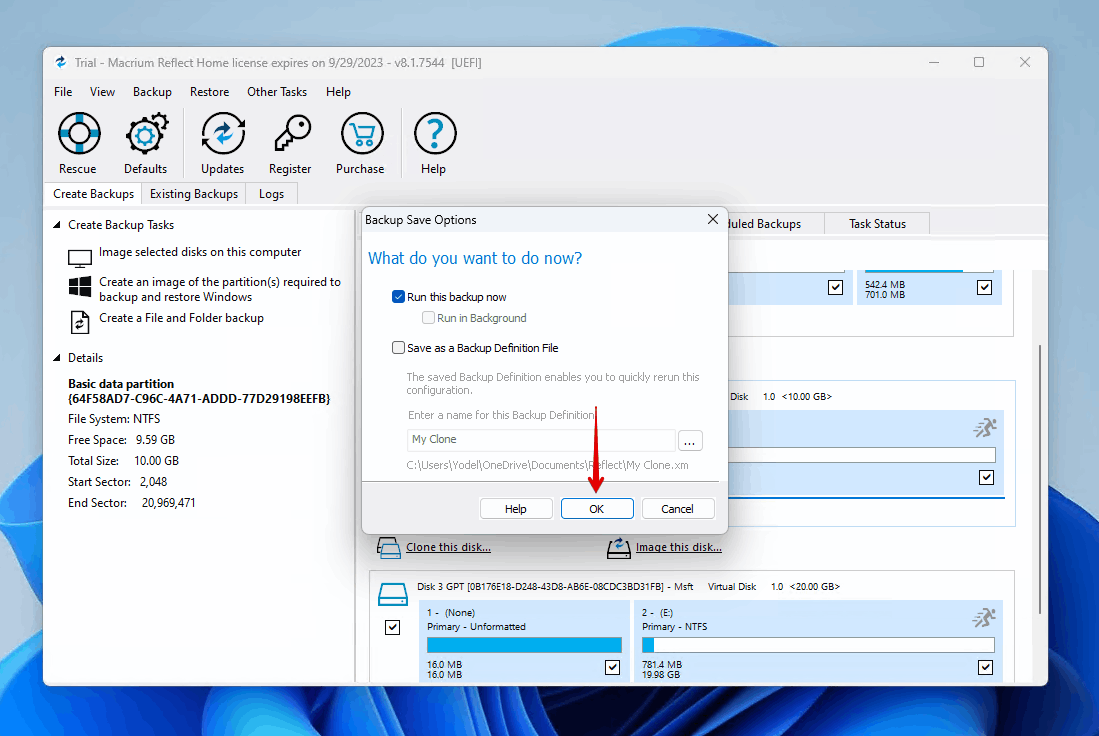
- לחץ על המשך אם יש צורך.
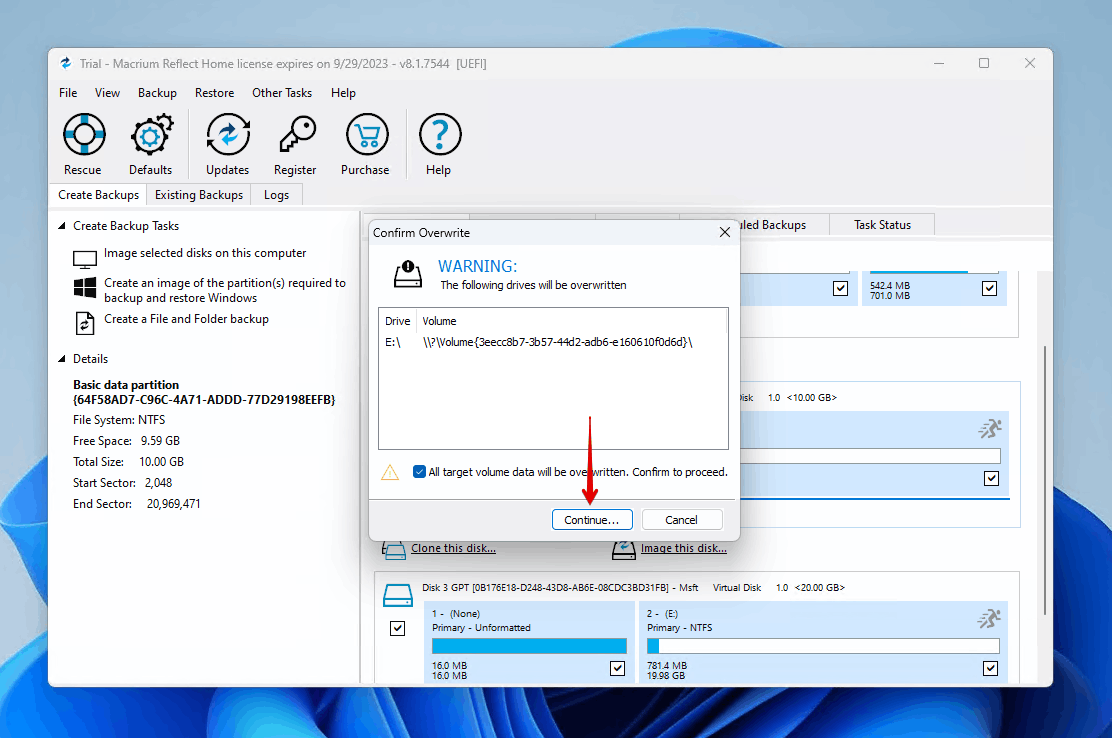
לאחר סיום תהליך השיבוט, Macrium Reflect יציג הודעה המודיעה על הצלחת התהליך ותראה שכל הנתונים מהדיסק המקורי שלך נמצאים כעת על דיסק היעד.
דרכים אחרות לשחזר נתונים מדיסק כושל
ישנם מקרים שבהם שכפול כונן עם סקטורים פגומים אינו אפשרי. יתכן שהכונן כה פגום שהוא לא נגיש דרך מערכת ההפעלה שלך או תוכנת שכפול הכוננים. במצב כזה, יתכן שתצטרך להשתמש בתוכנת שחזור נתונים כדי לשחזר את הנתונים במקום זאת.
תוכנת שחזור הנתונים שאנו ממליצים עליה היא דיסק דריל. היא זמינה על Windows 7 (עם Disk Drill 4) ועד Windows 10, כמו גם Windows 11 החדש ביותר, וכוללת סט חזק של תכונות שחזור המאפשרות לך לסרוק דיסקים כושלים המלאים במגזרים פגומים ולשחזר את הנתונים שלך בצורה בטוחה. בנוסף, תוכל גם לנסות ליצור עותק ביט-ביט של הדיסק באמצעות תכונת גיבוי כונן החינמית של Disk Drill (אך זכרו ששחזור כל נתון מעל 500 מגה בייט ידרוש את Disk Drill PRO).
בצע את השלבים הבאים לשחזור נתונים מדיסק תקול באמצעות Disk Drill:
- הורד והתקן את Disk Drill בכונן נפרד ובריא.
- חבר את הדיסק הכושל ובחר אותו מהרשימה של המכשירים. לחץ על חיפוש נתונים שאבדו כדי להתחיל בסריקה.
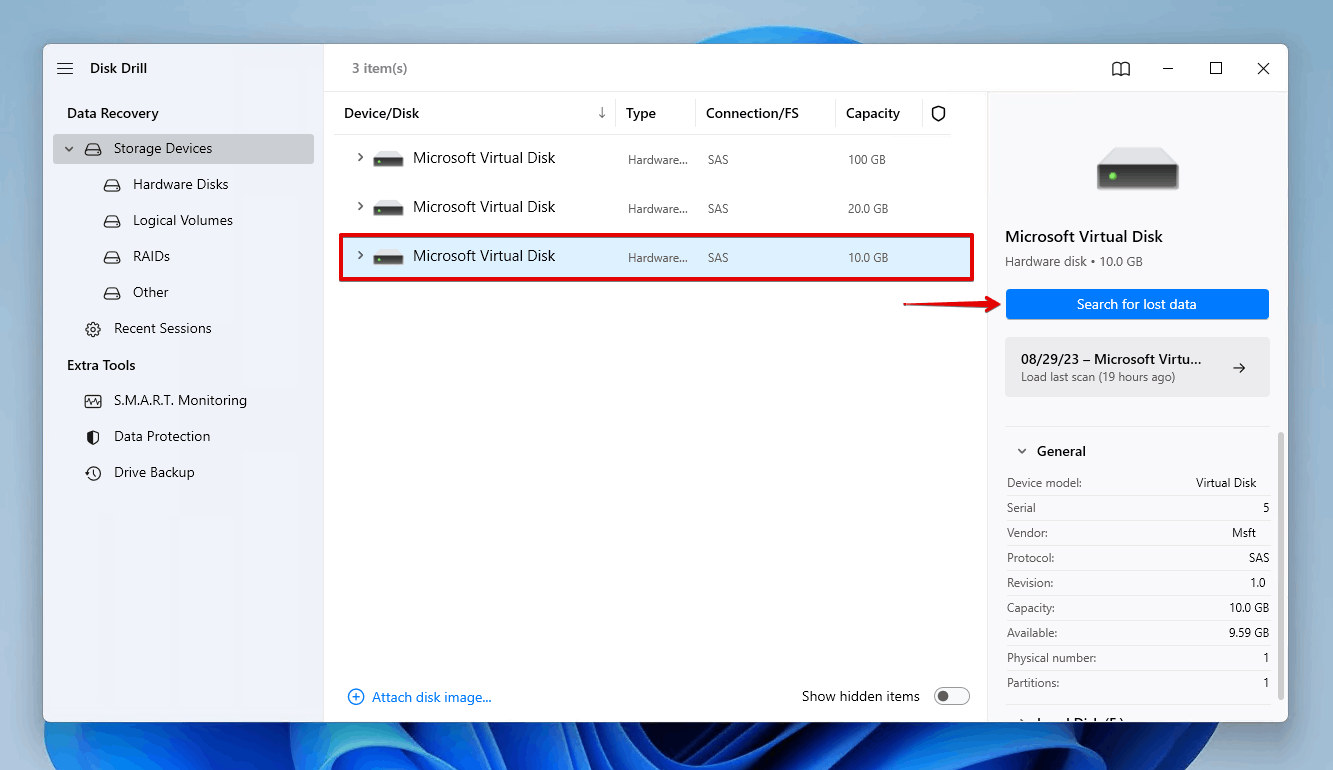
- לחץ על סקירה של פריטים שנמצאו לאחר ש-Disk Drill יסיים לסרוק את הכונן הכושל. לחלופין, לחץ על שחזר הכל כדי לשחזר את כל המידע ש-Disk Drill מצא.
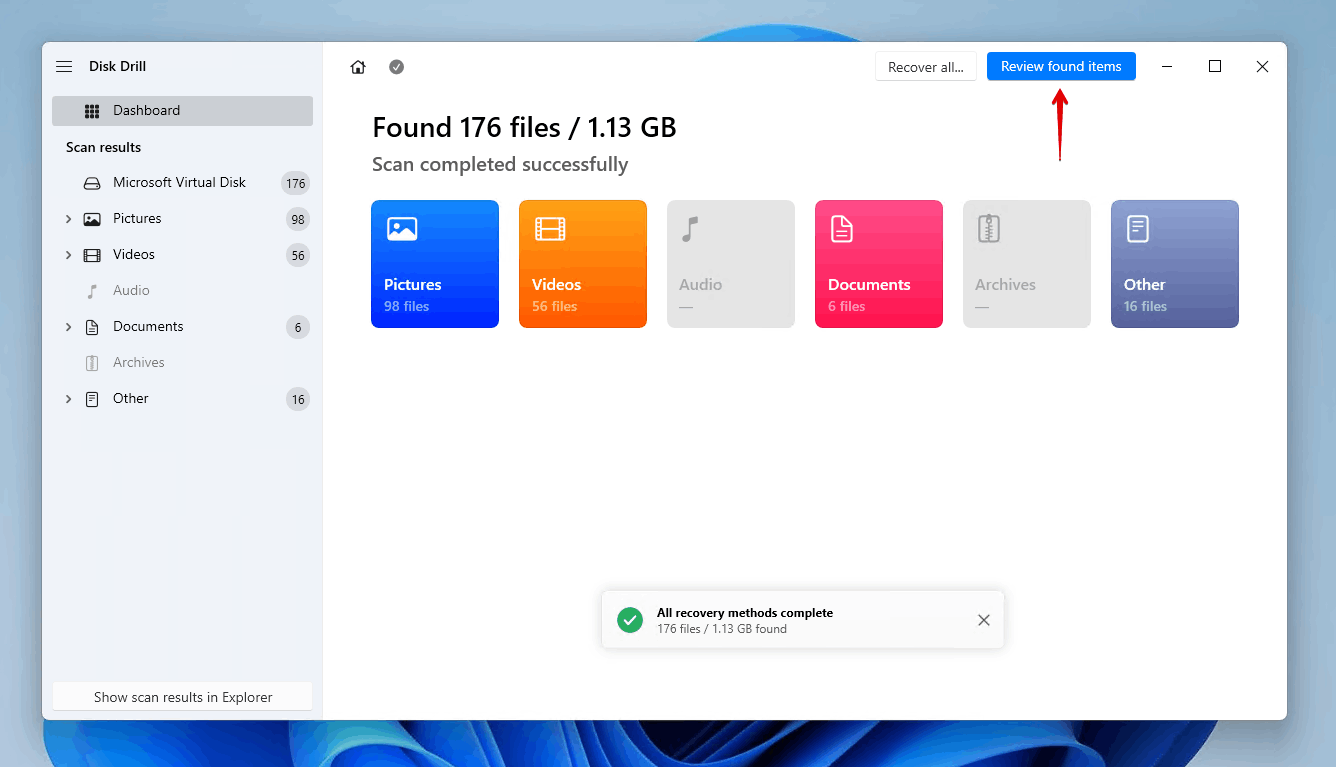
- בחר את הקבצים לשחזור מהכונן הכושל. מידע קיים ניתן למצוא בחלק הנפתח קיים , ואילו מידע שנמחק ניתן למצוא בחלקים נמחק או אבד ו- שוחזר . כשתהיה מוכן, לחץ על שחזור .
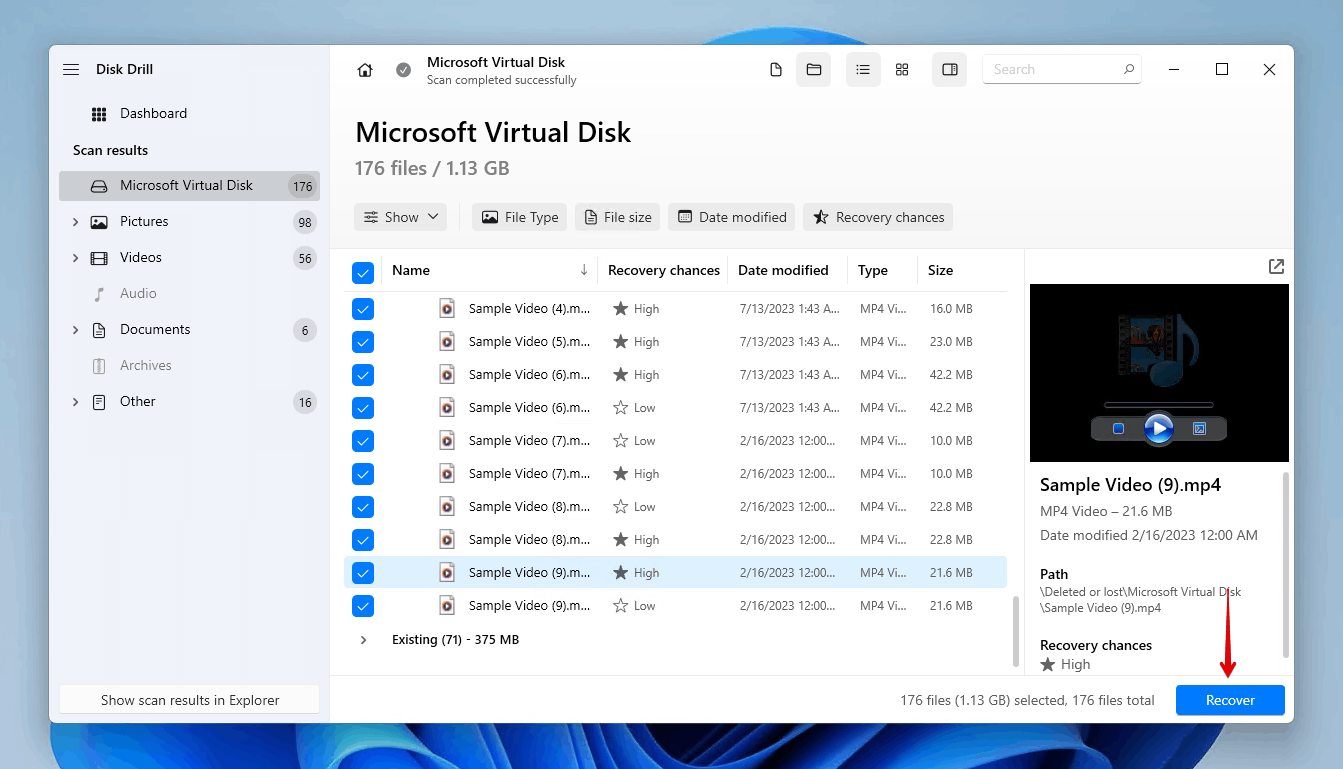
- בחר מיקום בטוח לשחזור. אל תבחר מיקום באותו כונן שממנו אתה משחזר את המידע. כדי להשלים את השחזור, לחץ על הבא .
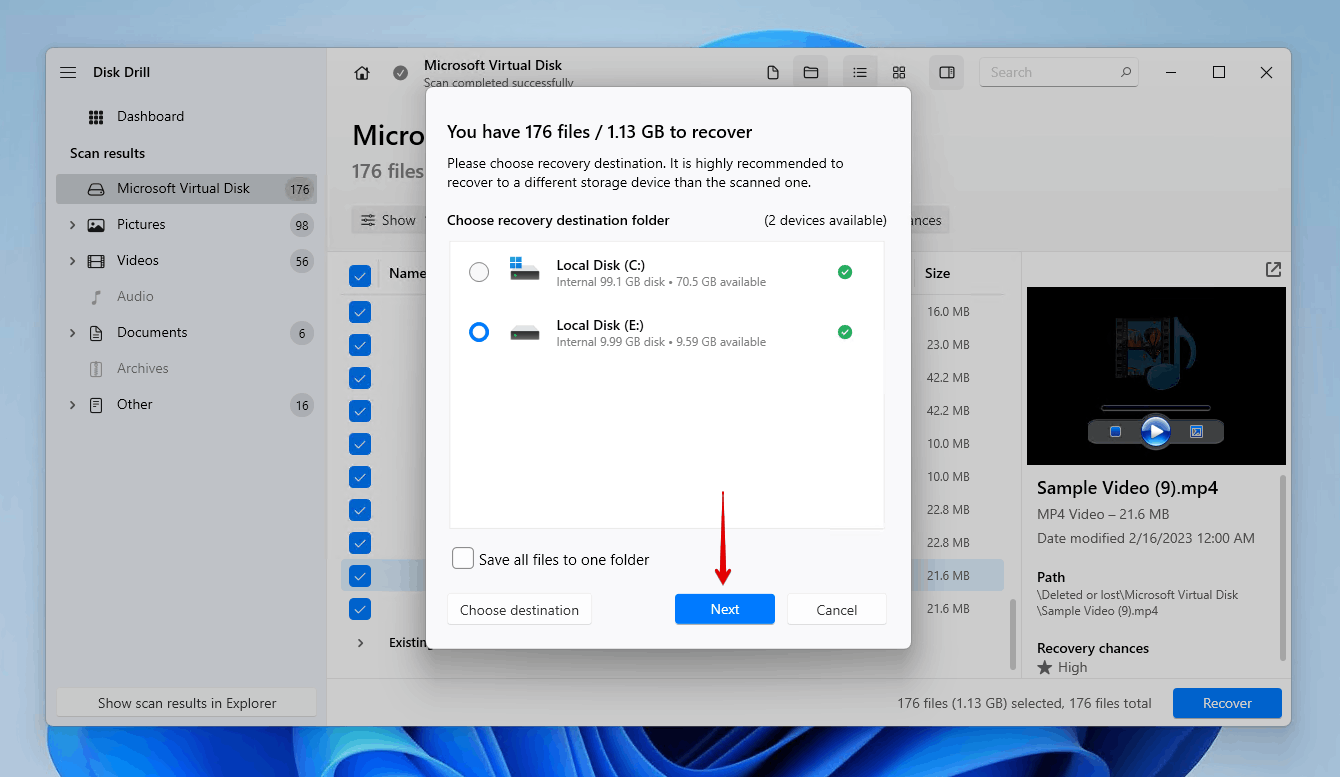
סיכום
כאשר מופיעים הרבה סקטורים פגומים בכונן הקשיח שלך, מומלץ בחום ליצור שכפול של הדיסק כדי לשמור על עותק של הנתונים שלך למקרה שהכונן יפסיק לפעול. ניתן לעשות זאת עם גרסת הניסיון החינמית ל-30 יום של Macrium Reflect, כל עוד יש לך כונן נוסף באותו גודל (או גדול יותר) לאחסון השכפול. אם אין לך כונן פנימי נוסף לשימוש, תוכל גם לשכפל את ה-PC לכונן קשיח חיצוני.
אם שיבוט הדיסק אינו אפשרי, עליך לשחזר את הנתונים בהקדם האפשרי. תוכל לעשות זאת בעזרת תוכנת שחזור נתונים, כמו Disk Drill, כדי לעקוף כל הודעות שגיאה שמונעות ממך גישה לנתונים שלך. אם הדיסק שלך כבר נכשל, ראה את המדריך שלנו על איך ל שחזור נתונים מכונן קשיח פגום ותיקונו.




